Annonse
 Jeg elsker å jobbe med Active Directory på Windows-nettverket mitt fordi det gjør livet mitt så mye enklere. Active Directory er katalogtjenesten som brukes i Windows-baserte nettverk for å enkelt administrere store datamaskiner. Du bruker Active Directory for å skyve ut gruppepolicyer.
Jeg elsker å jobbe med Active Directory på Windows-nettverket mitt fordi det gjør livet mitt så mye enklere. Active Directory er katalogtjenesten som brukes i Windows-baserte nettverk for å enkelt administrere store datamaskiner. Du bruker Active Directory for å skyve ut gruppepolicyer.
Gruppepolitikk er magien bak Active Directory. Gruppepolicyer er regler som enten tillater eller avviser - vel stort sett alt på en maskin. Som nettverksadministrator får jeg bruke gruppepolicy for å presse ut regler og forskrifter til datamaskinene mine i nettverk. Disse reglene kan fortelle maskinen hvilke applikasjoner som er tillatt å kjøre, eller i dette tilfellet hvilke nettsteder som er "klarerte" i Internet Explorer.
I dag vil jeg vise deg hvordan du legger til pålitelige nettsteder til Internet Explorer ved å bruke gruppepolitikken, uten å besøke de faktiske stasjonære PC-ene. Hvis du ikke er bekymret for gruppepolitikken, vil jeg gjøre dette så enkelt og smertefritt som mulig. Hvis du ikke vet hva fordelene med gruppepolitikk er, la meg gi deg et eksempel. Jeg har 278 datamaskiner på nettverket mitt. Jeg kan enten gå til hver av dem manuelt og legge til en pålitelig nettstedsliste, eller så kan jeg skyve den ut til dem alle i ett raskt slag.
Legge til betrodde nettsteder til Internet Explorer ved bruk av gruppepolicy
For dere som allerede kjenner gruppepolitikk er jeg sikker på at du bare kan ta en titt på skjermbildene nedenfor for å finne det du trenger.
Du kan åpne Active Directory-brukere og datamaskiners kontrollpanel ved å navigere til det på Start-menyen ved å gå til Programfiler ““> Administrasjonsverktøy ”“> Active Directory-brukere og datamaskiner.
Det vil åpne en konsoll som ser slik ut:

Hvis du vil at policyen skal gjelde for hele domenet ditt, høyreklikker du øverst på konsollen. Domenet er spesifisert av tre datamaskiner. Hvis du vil bruke retningslinjene på en annen gruppe eller organisasjonsenhet, høyreklikk på den i stedet. Jeg skal bruke organisasjonsenheten som heter redaktører. Velge eiendommer fra hurtigmenyen og så vil du se skjermbildet nedenfor:

Klikk på Gruppepolitikk kategorien og klikk deretter på Åpen knapp. Dette vil ta oss med inn i den fantastiske verdenen av gruppepolitikk. Dette kalles gruppepolitikkstyringsverktøyet. Organisasjonsenheten vil allerede bli fremhevet. Høyreklikk på den og velg Lag og knytt en GPO her.
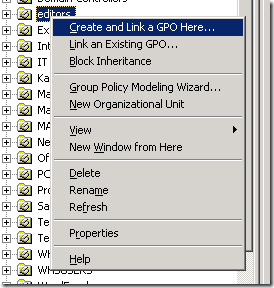
Det vil ta oss til stedet der vi kan navngi retningslinjene. Navngi det noe som vil gjøre det lett identifiserbart. jeg velger AddTrustedSites for min. Klikk deretter OK.
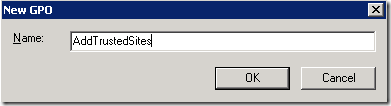
Du har nettopp opprettet retningslinjene dine. Nå må vi definere innstillingene som vi vil lure ned til kundene våre. Finn policyen din i høyre rute, og høyreklikk på den. Velge Redigere å komme i gang.
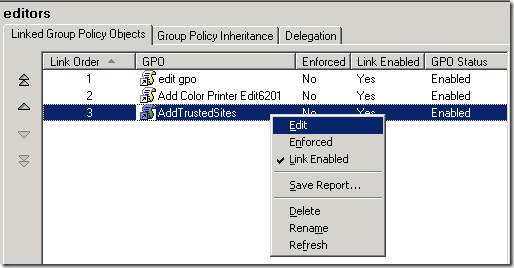
Nå må vi bore ned til innstillingene som vi vil stille inn. Vi må gå til Datakonfigurasjon ““> Administrasjonsverktøy ”“> Windows-komponenter ”“> Internet Explorer ”“> Internett-kontrollpanel ”“> Sikkerhetsside og dobbeltklikk deretter til listen over sonetildelinger i høyre rute, som du kan se nedenfor.

Etter at du dobbeltklikker på nettstedet til sonetildelingslisten, vil du se et vindu for å aktivere innstillingene og konfigurere det. Klikk aktivert. Klikk deretter forestilling. På vis innhold skjermklikk legge til.
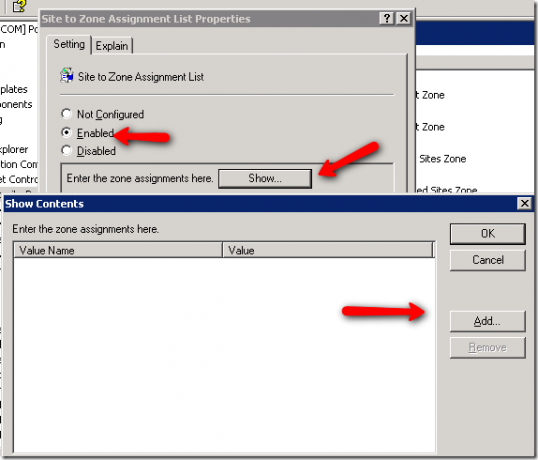
Ved å klikke på legg til kan vi legge til nettadresser og spesifisere hvilken sone vi vil at de skal plasseres slik:
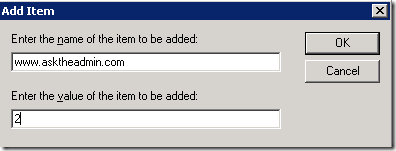
Tallet 2 angir nummeret på sonen. I dette tilfellet er det den klarerte sonen. Microsoft fordeler innstillingene som følger:
- Intranett sone - nettsteder på ditt lokale nettverk.
- Zone for pålitelige nettsteder - nettsteder som er lagt til pålitelige nettsteder.
- Internett-sone - nettsteder som er på Internett.
- Sone for begrensede nettsteder - nettsteder som er spesifikt lagt til dine begrensede nettsteder.
Etter å ha klikket OK kan du vente til standardoppdatering av gruppepolicy som er 15 minutter som standard, eller du kan kjøre gpupdate.exe fra hvilken som helst arbeidsstasjon for å se om det fungerte. Du kan også starte arbeidsstasjonene for å tvinge oppdateringen.
Har du en annen metode for å oppnå dette? Gi oss beskjed i kommentarene.
Karl L. Gechlik her fra AskTheAdmin.com gjør en ukentlig gjesteblogging for våre nye venner på MakeUseOf.com. Jeg driver mitt eget konsulentselskap, administrerer AskTheAdmin.com og jobber hele 9 til 5 på Wall Street som systemadministrator.


